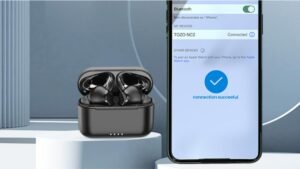Budete radi, keď viete, že môžete pripojiť AirPods Pro do Fire TV Stick za pár minút, ale ako? Pripojenie vašich AirPods k vašej hasičskej palici je dobrý nápad na sledovanie svojho obľúbeného obsahu bez toho, aby ste rušili ostatných.
Rýchly sprievodca, ktorý pripojí AirPods Pro do Fire TV Stick je, Najprv na vašej domovskej obrazovke, Musíte získať prístup k nastaveniam. Odtiaľ, Musíte otvoriť nastavenia Bluetooth a potom prejsť na možnosť „Pridať zariadenie Bluetooth“., Na svojich AirPods musíte stlačiť tlačidlo párovania, A teraz sa automaticky pripoja k vašej požiarnej televíznej tyčinke.
Dobre, Budeme diskutovať o podrobnom postupe krok za krokom, aby sme tieto dve zariadenia spojili. Tak, Začnime sa naučiť, ako pripojiť AirPods Pro k požiarnym televíznym paličkám…..
Pripojte AirPods Pro do Fire TV Stick
Svoje AirPods môžete pripojiť k prvej televíznej tyčinke v troch krokoch, ktoré sú nižšie uvedené:
Sťahovať # 1
Ak chcete získať prístup k nastaveniam Fire TV Stick Nastavenia
Po prvé, Pred začatím procedúry musíte zapnúť svoju hasičskú televíziu. Po zapnutí zariadenia, Budete povinní získať prístup k nastaveniam vašej palice Fire TV, aby ste pripojili vaše AirPods k zariadeniu. Teraz, z domácej obrazovky Fire TV Stick, V hornej časti obrazovky by mala byť karta, ktorá deklaruje „nastavenia“. Takže, Musíte kliknúť na túto možnosť „Nastavenia“.
Sťahovať # 2
Nastavenia párovania Bluetooth
Po získaní prístupu k nastaveniam Fire TV Stick, teraz, pred vami, Vyskytne sa zmes možností na obrazovke. Potom, Musíte prejsť možnosťami nastavení, až kým nezabudnete možnosť „Ovládače a zariadenia Bluetooth“., Pri tlaku na túto kartu sa vyskytnú všetky pripojenia Bluetooth vašej palivovej tyčinky. Ak chcete pokračovať v tomto procese pripojenia vašich AirPods, Musíte zvoliť „ďalšie zariadenia Bluetooth“, aby ste spárovali nové zariadenie do vašej požiarnej tyčinky.
Sťahovať # 3
Režim párovania AirPods
- Na zadnej strane prípadu vášho AirPod môžete vidieť tlačidlo párovania, Toto spárovacie tlačidlo otvorí AirPods až do blízkych pripojení Bluetooth. Takže, Musíte stlačiť toto tlačidlo párovania, Musíte konfrontovať „Pridať zariadenie Bluetooth“ na nastaveniach vašej palice TV Stick.
- Obe dve zariadenia sa navzájom správne spájajú, a úspešné spojenie bude demonštrované upozornením, ktoré sa objaví na vašej obrazovke. Potom, Mala by sa objaviť karta. Táto karta vypustí meno vášho Apple AirPods a zvuk by mal pochádzať z AirPods, ktoré ho potvrdia a overia.
- Ak sa však správa nevyskytuje na vašej obrazovke a nepočujete žiadne zvukové potvrdenie pre AirPods, Znamená to, že sa vyskytol problém s pripojením. Dobre, v tejto situácii, stačí zopakovať postup na spárovanie svojich zariadení.
často kladené otázky
Ako spárovať AirPods do Amazon Fire?
Musíte prejsť dolu z vrcholu obrazovky, Potom musíte stlačiť a podržať ikonu Bluetooth, aby ste otvorili nastavenia Bluetooth. Potom, Musíte otvoriť puzdro AirPods s interiérom AirPods, Potom musíte stlačiť a podržať tlačidlo nastavenia, až kým sa svetlo nezačne blikať. Teraz, Musíte si vybrať pár nového zariadenia a potom vybrať AirPods na tablete Fire. A klepnite na pár.
Ako vložiť AirPods Pro do režimu párovania?
Musíte stlačiť a podržať tlačidlo nastavenia, ktoré sa nachádza na chrbte prípadu AirPods. 5 sekúnd, alebo kým stavové svetlo nezačne blikať biele. Na Mac, Musíte vybrať ponuku Apple > Preferencie systému, Potom musíte kliknúť na BlairPods. V zariadení, Musíte si vybrať svoj AirPods Pro, Potom musíte kliknúť na možnosť Pripojiť.
Poškodzuje potenie AirPods?
Mali by byť AirPods skutočne vašim spoločníkom? Jeden termín: potiť sa. Airpods nie sú vodotesné, Dá sa povedať, že to nie je ani pot, ani vode. Stačí nastaviť, Pot - a voda - prelomte vaše vzducho.
Ako továrenský resetujte váš AirPod Pro?
Musíte stlačiť a podržať tlačidlo nastavenia umiestnené na chrbte puzdra pre okolo 15 sekundy, kým stavové svetlo nezačne blikať jantárové, Potom bliká biele. Musíte znovu pripojiť svoje AirPods: S AirPods v ich nabíjacom puzdre a ich veko otvorené, Potom vložte AirPods blízko svojho iPhone alebo iPadu.
Záver
Apple a Amazon sú považovaní za dvoch z najväčších interpretov a hráčov v priemysle technológie a s predmetmi, ako sú AirPods a Fire TV Stick, Je ľahké zistiť, prečo je to. Takže, Ak máte oba tieto úžasné produkty a chcete pripojiť AirPods Pro k Fire TV Stick, Stačí sa riadiť vyššie uvedenými krokmi.